漫画效果,通过PS把田园风光照片制作成手绘漫画效果
教程通过PS把风景照片制作成手绘的漫画效果,像这种照片很有一种日系漫画动画或者电影的效果,整体风格特别棒,制作起来也比较好上手,制作的素材也很好找,手机拍一张也可以拿来练习,关键是要学会制作,具体如何做通过教程来学习一下吧,只有练习了才会知道自己哪里会哪里不会,漫画系的照片整体比较小清新,一起来学习一下吧。
效果图:

原图:

操作步骤:
首先打开PS(这里用的是CS6版本的,利用快捷键http://www.16xx8.com/photoshop/jiaocheng/110097.html【Ctrl + O】载入待处理的风景照。或者通过【文件】》【打开】载入照片。或者打开PS后直接把照片拖入软件中即可。
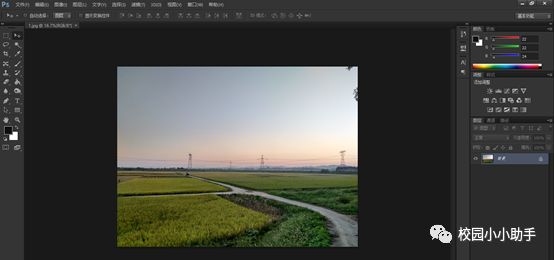
打开照片后,从左则的工具栏中找到裁剪工具,使用裁剪工具【Alt+C】,将照片中的多余不想要的部分裁剪走。调整成自己喜欢的比例鸭。
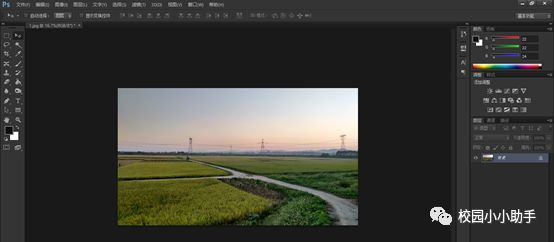
从工具栏中选择放大镜工具或者按快捷键【alt+鼠标滑轮】可以将照片缩放。可以看到破环照片美感的小垃圾,我们可以利用工具,使用多种方法,不同途径将其去掉。

较为常用的是【内容感知移动工具】,感觉这个工具在很多地方都可以用到,特意给大家安利。鼠标选中工具栏中的【内容感知移动工具】,若小伙伴们只找到【污点修复画笔工具】,点击长按则可以找到。
放大照片,大致勾勒出垃圾的轮廓,如下图所示。

按键盘上的【Delete】键,弹出对话框,点击确定即可。
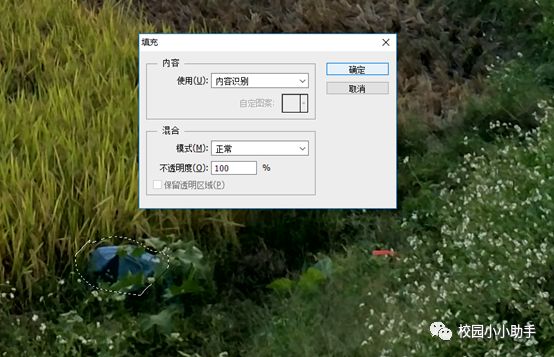
按快捷键【ctrl+D】取消选择,查看效果如下图。

若效果不理想,可点击【历史记录】,点击【内容感知移动工具】跳回到操作前,重新进行操作,直到满意为止。
学习 · 提示
相关教程







